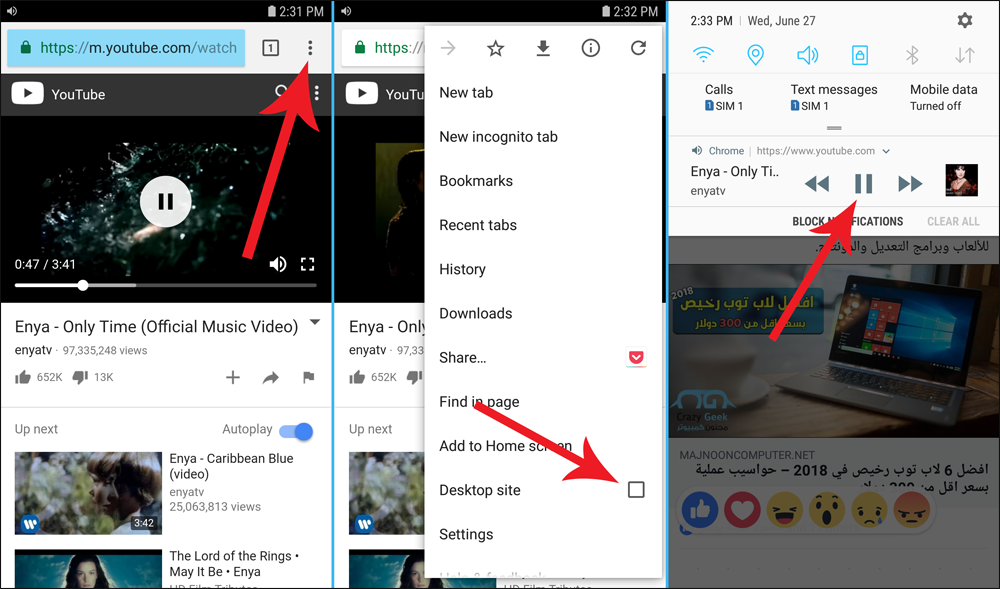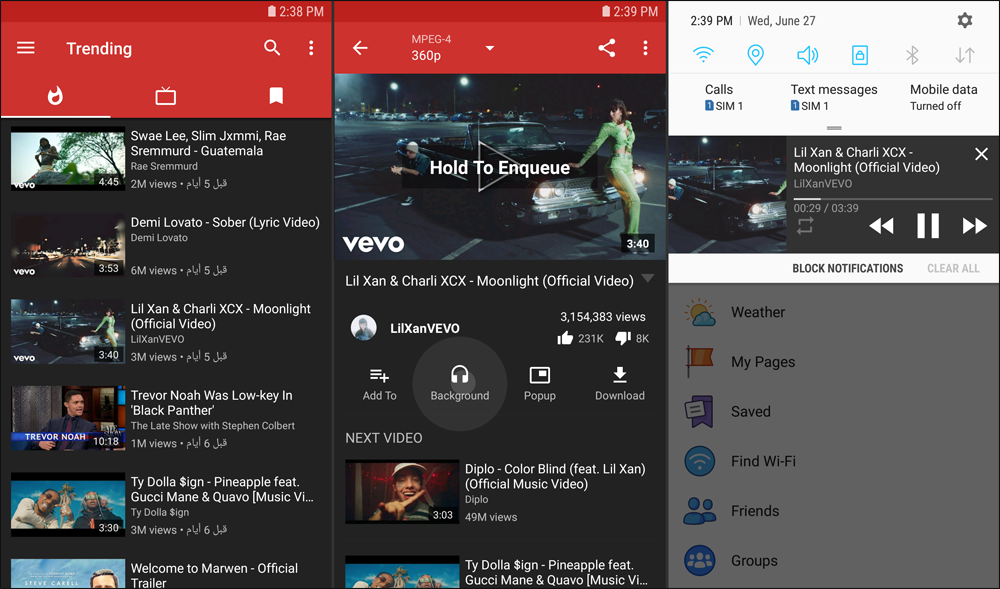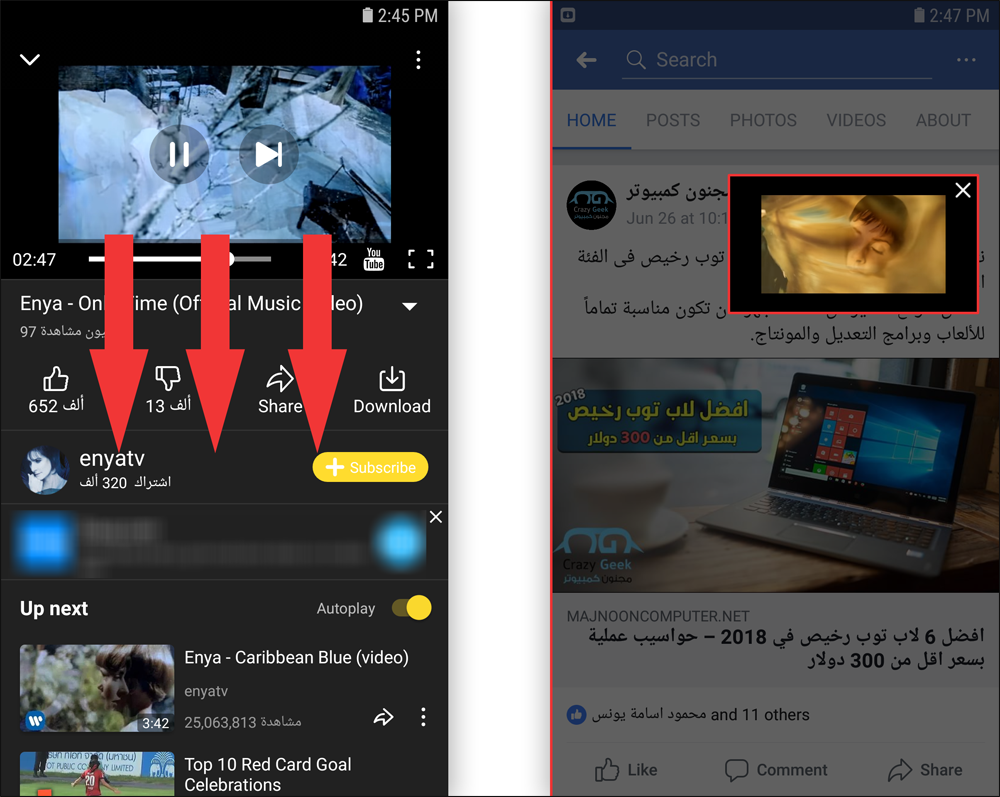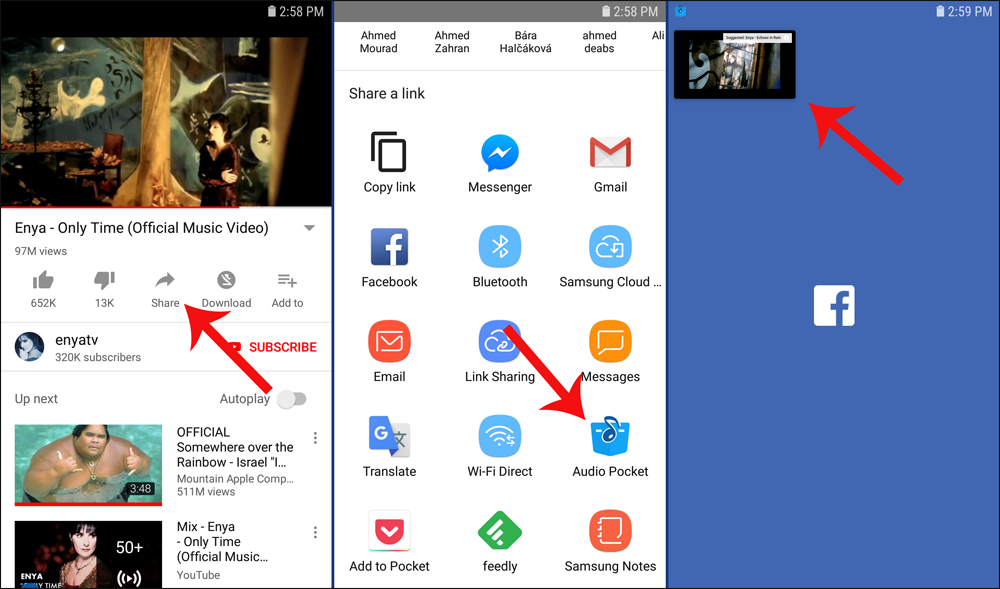كيفية تشغيل اليوتيوب في الخلفية للاندرويد – 4 طرق للاستماع الى فيديو YouTube خارج التطبيق
إذا كان هناك فيديو يوتيوب يحتوي على مقطع غنائي او موسيقي، فبالتأكيد لن تحتاج إلى مشاهدة الفيديو بل الإستماع إلى الصوت فقط بينما تقوم بفعل أشياء أخرى. للأسف تطبيق يوتيوب لا يدعم ذلك، لكن هناك طرق وأدوات سوف نستعرضها هنا تتيح لك تشغيل اليوتيوب في الخلفية بسهولة.
كما نعلم، اليوتيوب يعتمد على الإعلانات ضمن الفيديو من اجل المال، فكلما كان هناك المزيد من الفيديوهات، كلما كان هناك الكثير من المال تحصل عليه الشركة. وبالتالي إذا بدأ اليوتيوب بدعم إمكانية العمل فى الخلفية، لن تتمكن من عرض الإعلانات وسوف تأتي بخسارة على الشركة. هذا بكل بساطة هو سبب الذي يمنع مطوري تطبيق YouTube للهواتف الذكية من إتاحة استمرار تشغيل الفيديو بعد الخروج من التطبيق.
ولكن إذا كنت تحتاج وبشدة هذه الميزة من أجل الإستماع إلى الموسيقى المتضمنة فى إحدى مقاطع الفيديو دون الحاجة إلى استمرار مشاهدته داخل التطبيق. فدعونا نستعرض هنا بعض تطبيقات اندرويد التي تساعدك على تشغيل اليوتيوب في الخلفية بكل سهولة.
إقرأ ايضًا: كيفية استخدام يوتيوب بدون انترنت – مشاهدة فيديوهات اليوتيوب Offline قانونياً
كيفية تشغيل اليوتيوب في الخلفية
1- استخدام تطبيق تصفح الإنترنت
يمكنك بواسطة اي تطبيق لتصفح الإنترنت تشغيل فيديو يوتيوب في الخلفية، حيث أن هناك حيلة بسيطة يستطيع المستخدم ان يقوم بها حتى يتمكن من الاستماع إلى الفيديو بينما يقوم بأمور أخرى على الهاتف، ولكن ننصح بشدة تجربة هذه الحيلة على متصفح جوجل كروم فى حالة إن لم تنجح على متصفحات الويب الأخرى التي تستخدمها.
كل ما عليك فعله هو فتح متصفح الويب والبحث عن فيديو اليوتيوب الذي تريده ثم تضغط عليه من نتائج البحث، ولاحظ ان الفيديو يجب أن يفتح داخل المتصفح وليس داخل تطبيق YouTube وفى حال عدم استطاعتك لفعل ذلك، جرب كتابة “m.youtube.com” فى شريط العنوان واضغط Enter ثم ابحث عن الفيديو داخل اليوتيوب وقم بتشغيله.
بمجرد أن يشتغل الفيديو، اضغط على زر قائمة الخيارات في المتصفح ثم ابحث عن خيار Desktop site وقم بتفعيله. سيؤدي ذلك إلى عرض نسخة سطح المكتب من يوتيوب; حينئذ تقوم بالضغط على زر Home للخروج من المتصفح تمامًا ثم قم بسحب شريط الحالة إلى الأسفل وسوف تجد الـ Panel الخاص بجوجل كروم (أو متصفح الويب) للتحكم فى الفيديو، وما عليك سوى الضغط على زر Play وسوف يعمل الفيديو فى الخلفية مهما تنقلت بين التطبيقات.
2- تطبيق NewPipe
تطبيق NewPipe هو تطبيق من ضمن تطبيقات F-droid وهو مستودع مفتوح المصدر لتطبيقات أندرويد الغير متوفرة على Google Play لذلك قبل استخدامه عليك تثبيت تطبيق F-droid اولًا. عمومًا، التطبيق يؤدي المهمة على أكمل وجه، فبعد أن تقوم بتشغيله يمكنك البحث عن الفيديو وتشغيله وكل ما عليك هو الضغط على زر Background وبعدها سوف يتم الخروج من التطبيق حيث يمكنك تشغيله من خلال الـ Panel الظاهر في شريط الحالة. تطبيق NewPipe يتيح لك ايضًا تحميل الفيديوهات أو عرضها فى نافذة عائمة على الشاشة.
3- تطبيق Snaptube
تطبيق Snaptube يعتبر من أشهر تطبيقات اندرويد رغم انه غير متوفر على متجر Google Play بل يقوم المُستخدم بتحميله كملف APK وتثبيته يدويًا. التطبيق يسمح للمُستخدمين بمشاهدة مقاطع اليوتيوب وتحميلها بأعلى دقة وبجميع الصيغ بسهولة، ولكن من ضمن مميزات التطبيق ايضًا أنه يتيح لك استمرار عرض الفيديو حتى بعد إغلاقه. بمعنى انك تقوم بتشغيل الفيديو على تطبيق Snaptube وأثناء عمله قم بسحب الفيديو الى الأسفل وبعدها سيتم عرض الفيديو فى نافذة مصغرة عائمة على الشاشة، وبالتالي أينما انتقلت بين التطبيقات سيظل الفيديو يعمل كما موضح بالصورة المرفقة بالأعلى.
4- تطبيق AudioPocket
تطبيق AudioPocket هو ايضًا تطبيق يؤدي نفس الغرض والمهمة ويساعدك على الاستماع إلى فيديوهات اليوتيوب في الخلفية وخارج التطبيق الرسمي. إذ تقوم بتثبيته على هاتفك ثم يمكنك البحث عن الفيديو إنطلاقًا من خلاله أو عبر فتح الفيديو على تطبيق YouTube ثم الضغط على زر Share ثم اختيار من قائمة المشاركة Audio Pocket وبمجرد أن يعمل الفيديو، سيتم الخروج من التطبيق وعرضه فى نافذة مثبتة دائمًا على الشاشة وتستطيع إزالتها إذا أردت وسيظل الفيديو يعمل فى الخلفية.